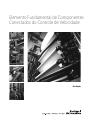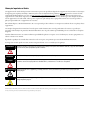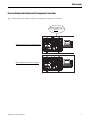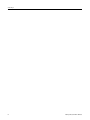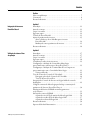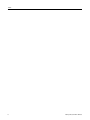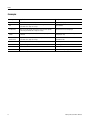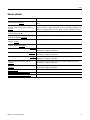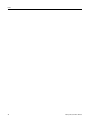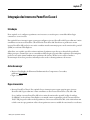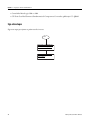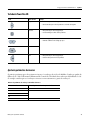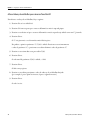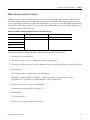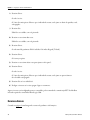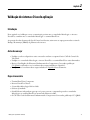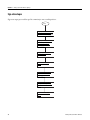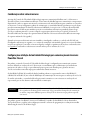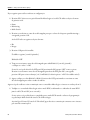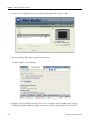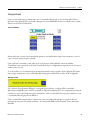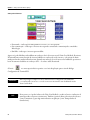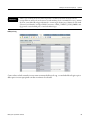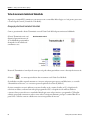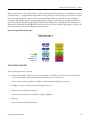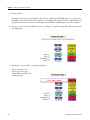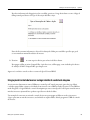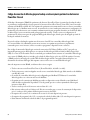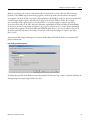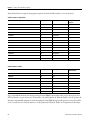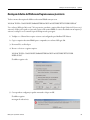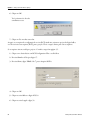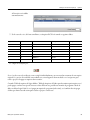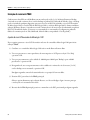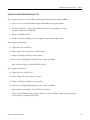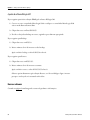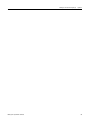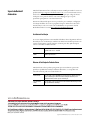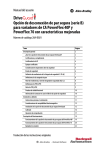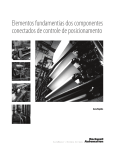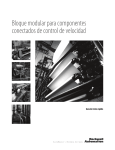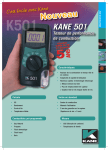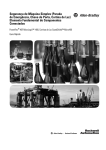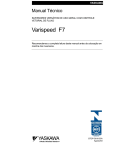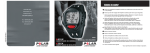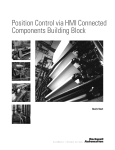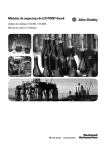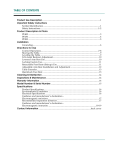Download CC-QS002A-PT-P, Elemento Fundamental de
Transcript
Elemento Fundamental de Componentes Conectados do Controle de Velocidade Guia Rápido Informações Importantes ao Usuário Os equipamentos de estado sólido apresentam características operacionais que diferem daquelas dos equipamentos eletromecânicos. Orientações de Segurança para a Aplicação, Instalação e Manutenção de Controles de Estado Sólido (publicação SGI-1.1 disponível no escritório local de vendas da Rockwell Automation ou on–line em http://literature.rockwellautomation.com) descreve algumas diferenças importantes entre equipamentos de estado sólido e dispositivos eletromecânicos interligados. Por causa dessa diferença e também por causa da ampla variedade de usos de equipamentos de estado sólido, todas as pessoas responsáveis pela utilização desses equipamentos têm de estar certas de que todas as aplicações pretendidas com os equipamentos são aceitáveis. Em nenhuma hipótese, a Rockwell Automation, Inc. será responsável por danos indiretos ou conseqüentes resultantes do uso ou aplicação desses equipamentos. Os exemplos e diagramas deste manual são fornecidos apenas a título ilustrativo. Por causa do grande número de variáveis e especificações associadas a cada instalação em particular, a Rockwell Automation, Inc. não pode assumir responsabilidade pelo uso real baseado nos exemplos e diagramas. A Rockwell Automation, Inc. não assume nenhuma responsabilidade explícita com respeito ao uso de informações, circuitos, equipamentos ou softwares descritos neste manual. É proibida a reprodução do conteúdo deste manual, no todo ou em parte, sem permissão por escrito da Rockwell Automation, Inc. Ao longo deste manual, quando necessário, usamos notas para informar a você as considerações de segurança. ADVERTÊNCIA Identifica as informações sobre práticas ou circunstâncias que podem provocar explosão em um ambiente classificado, o que pode causar ferimentos pessoais ou morte, danos à propriedade ou perdas econômicas. IMPORTANTE Identifica as informações essenciais para aplicação e compreensão bem–sucedidas do produto. ATENÇÃO Identifica as informações sobre práticas ou circunstâncias que possam causar ferimentos pessoais ou morte, danos à propriedade ou perdas econômicas. Os avisos de atenção ajudam você a identificar um risco, a evitar um risco e a reconhecer as conseqüências PERIGO DE CHOQUE Pode haver etiquetas sobre o equipamento, por exemplo, um inversor ou motor, ou dentro deles, para alertar as pessoas de que pode haver tensão perigosa. PERIGO DE QUEIMADURA Pode haver etiquetas sobre o equipamento, por exemplo, um inversor ou motor, ou dentro deles, para alertar as pessoas de as superfícies podem atingir temperaturas perigosas. Rockwell Automation, Allen–Bradley, TechConnect, PanelView, PowerFlex 4, PowerFlex 40, PowerFlex 40P, PowerFlex 400, RSLogix 500, DriveExplorer, SLC e MicroLogix são marcas comerciais da Rockwell Automation, Inc. As marcas comerciais não pertencentes à Rockwell Automation são de propriedade das respectivas empresas. Onde começar Descrição do Elemento Fundamental de Componentes Conectados Siga o caminho abaixo para concluir seu bloco de construção de componentes conectados. Elementos Fundamentais dos Componentes Conectados, publicação CC-QS001 Capítulo 1 Integração dos Inversores PowerFlex Classe 4 Capítulo 2 Validação do sistema e Dicas de aplicação 3Publicação CC-QS002A-PT-P - Abril 2008 3 Onde começar 4 Publicação CC-QS002A-PT-P - Abril 2008 Sumário Prefácio Sobre esta publicação . . . . . . . . . . . . . . . . . . . . . . . . . . . . . . . . . . . . . . . . . . . . . . 7 Convenções. . . . . . . . . . . . . . . . . . . . . . . . . . . . . . . . . . . . . . . . . . . . . . . . . . . . . . . 8 Recursos adicionais . . . . . . . . . . . . . . . . . . . . . . . . . . . . . . . . . . . . . . . . . . . . . . . . 9 Capítulo 1 Integração dos Inversores PowerFlex Classe 4 Introdução. . . . . . . . . . . . . . . . . . . . . . . . . . . . . . . . . . . . . . . . . . . . . . . . . . . . . . . Antes de começar. . . . . . . . . . . . . . . . . . . . . . . . . . . . . . . . . . . . . . . . . . . . . . . . . O que é necessário . . . . . . . . . . . . . . . . . . . . . . . . . . . . . . . . . . . . . . . . . . . . . . . . Siga estas etapas . . . . . . . . . . . . . . . . . . . . . . . . . . . . . . . . . . . . . . . . . . . . . . . . . . Teclado do PowerFlex 4M . . . . . . . . . . . . . . . . . . . . . . . . . . . . . . . . . . . . . . . . Ajuste de parâmetros do inversor . . . . . . . . . . . . . . . . . . . . . . . . . . . . . . . . . . Altere o Endereço de nó Modbus para o inversor PowerFlex 4M. . . . . . . . . . . . . . . . . . . . . . . . . . . . . . . . . . . . . . . . . . . . . . . . Mudança de outros parâmetros do inversor . . . . . . . . . . . . . . . . . . . . . Recursos adicionais . . . . . . . . . . . . . . . . . . . . . . . . . . . . . . . . . . . . . . . . . . . . . . . 11 11 11 12 13 13 14 15 16 Capítulo 2 Validação do sistema e Dicas de aplicação 5Publicação CC-QS002A-PT-P - Abril 2008 Introdução. . . . . . . . . . . . . . . . . . . . . . . . . . . . . . . . . . . . . . . . . . . . . . . . . . . . . . . Antes de começar. . . . . . . . . . . . . . . . . . . . . . . . . . . . . . . . . . . . . . . . . . . . . . . . . O que é necessário . . . . . . . . . . . . . . . . . . . . . . . . . . . . . . . . . . . . . . . . . . . . . . . . Siga estas etapas . . . . . . . . . . . . . . . . . . . . . . . . . . . . . . . . . . . . . . . . . . . . . . . . . . Considerações sobre vários inversores . . . . . . . . . . . . . . . . . . . . . . . . . . . . . . Configuração e validação do Controlador MicroLogix para comunicação com Inversores PowerFlex Classe 4 . . . . . . . . . . . . . . . Configuração e validação do Terminal PanelView Component para comunicação com o Controlador MicroLogix . . . . . . . . . . . . . . . . . . Visão geral da rede . . . . . . . . . . . . . . . . . . . . . . . . . . . . . . . . . . . . . . . . . . . . Teste do recurso do Controle de Velocidade . . . . . . . . . . . . . . . . . . . . . . . . Navegação pela tela do Controle de Velocidade. . . . . . . . . . . . . . . . . . Teste do Inversor PowerFlex. . . . . . . . . . . . . . . . . . . . . . . . . . . . . . . . . . . Integração do Controle do Inversor na Lógica ladder de controle da máquina . . . . . . . . . . . . . . . . . . . . . . . . . . . . . . . . . . . . . . . . . . . . . . . . . . . . . . Código de amostra do MicroLogix para backup e restauração de parâmetros do Inversor PowerFlex Classe 4 . . . . . . . . . . . . . . . . . . . . . . . . . Mesclagem da Rotina de PB&R em um Programa novo ou já existente . . . . . . . . . . . . . . . . . . . . . . . . . . . . . . . . . . . . . . . . . . . . . . . . . . . . Iniciação do recurso de PB&R . . . . . . . . . . . . . . . . . . . . . . . . . . . . . . . . . . . . . A partir do visor LCD do usuário do MicroLogix 1100 . . . . . . . . . . A partir do servidor Web do MicroLogix 1100 . . . . . . . . . . . . . . . . . . A partir do software RSLogix 500 . . . . . . . . . . . . . . . . . . . . . . . . . . . . . . Recursos adicionais . . . . . . . . . . . . . . . . . . . . . . . . . . . . . . . . . . . . . . . . . . . . . . . Suporte da Rockwell Automation. . . . . . . . . . . . . . . . . . . . . . . . . . . . . . . . . . 17 17 17 18 19 19 21 23 26 26 27 29 30 33 36 36 37 38 38 41 5 Sumário 6 Publicação CC-QS002A-PT-P - Abril 2008 Prefácio Sobre esta publicação Esse guia rápido visa permitir implementar um componente conectado para controle de velocidade. IMPORTANTE Use o Guia Rápido do Elemento Fundamental de Componentes Conectados do Controle de Velocidade junto com o Guia Rápido dos Elementos Fundamentais de Componentes Conectados, publicação CC-QS001. Consulte nos Recursos Adicionais, na página 9, uma listagem de todos os guias. Para auxiliar na criação e instalação de seu sistema, são fornecidos arquivos de aplicação e outras informações no CD Visão Geral de Elementos Fundamentais de Componentes Conectados, publicação CC-QR001. O CD fornece listas de materiais (BOM), diagramas em CAD do layout e fiação do painel, programas de controle, telas da Interface de Operação e Programação (IHM) e muito mais. Com essas ferrramentas e o design incorporado das melhores práticas, o projetista do sistema fica livre para concentrar–se no design de seu controle de máquina e não nas tarefas de supervisão de design. No início de cada capítulo estão apresentadas as informações abaixo. Leias essas seções com atenção antes de começar a trabalhar com cada capítulo: • Antes de começar – Esta seção lista as etapas que devem ser concluídas e as decisões que devem ser tomadas antes de começar esse capítulo. Os capítulos nesse início rápido não devem necessariamente ser lidos na ordem apresentada, mas esta seção define a preparação mínima necessária antes de concluir o capítulo atual. • O que é necessário – Esta seção relaciona as ferramentas necessárias para seguir as etapas do capítulo atual. Isso inclui, mas não está limitado a, hardware e software. • Siga estas etapas – Isso ilustra as etapas no capítulo atual e identifica as etapas necessárias para concluir os exemplos. 7Publicação CC-QS002A-PT-P - Abril 2008 7 Prefácio Convenções 8 Convenção Significado Exemplo Marcar ou desmarcar Ative ou desative uma caixa de seleção. Marque Disable Keying. Clicar Clique com o botão esquerdo do mouse uma vez enquanto o cursor está posicionado sobre o objeto ou a seleção. Clique em Browse. Clicar duas vezes Clique com o botão esquerdo do mouse duas vezes sucessivas enquanto o cursor está posicionado sobre o objeto ou a seleção. Clique duas vezes no ícone da aplicação. Expandir Clique no sinal + à esquerda de um determinado item/pasta para ver o conteúdo. Expanda o barramento 1768 em I/O Configuration (Configuração de E/S). Clicar com o botão direito do mouse Clique com o botão direito do mouse uma vez enquanto o cursor está posicionado sobre o objeto ou a seleção. Clique com o botão direito do mouse no ícone do barramento 1768. Selecionar Use o mouse para destacar determinada opção. Selecione a pasta Novo Módulo. Inserir O que deve–se digitar. Insira sua opção. Pressionar Pressione determinada tecla no teclado. Pressione Enter. > Use esse símbolo para indicar o nome do submenu. Escolha oMenu>Arquivo>Opções. Publicação CC-QS002A-PT-P - Abril 2008 Prefácio Recursos adicionais Recurso Descrição Guia Rápido dos Elementos Fundamentais dos Componentes Conectados, publicação CC-QS001 Fornece informações sobre como selecionar produtos e ter acesso a informações do painel e da fiação. Guia Rápido de Elemento Fundamental de Componentes Conectados de Controle de Posicionamento, publicação CC-QS003 Fornece informações sobre como instalar e configurar os parâmetros do inversor PowerFlex 40P usando o programa pré–configurado RSLogix 500 que controla seu sistema base, incluindo dicas de aplicação, além da implementação do recurso de backup e restauração de parâmetros do inversor. CD Visão Geral dos Elementos Fundamentais de Componentes Fornece os arquivos para os Blocos de Construção de Componentes Conectados. Conectados, publicaçãoCC-QR001 Manual do Usuário dos Controladores Programáveis MicroLogix 1100, publicação1763-UM001 Fornece informações sobre o uso do Controlador Programável MicroLogix 1100. Instruções de Instalação do MicroLogix 1400, publicação 1766-IN001 Fornece informações sobre o uso do Controlador Programável MicroLogix 1400. Manual do Usuário dos Terminais do Operador do PanelView Component, publicação2711C-UM001 Fornece informações sobre o uso dos Terminais de IHM de PanelView Component. Manual do Usuário do PowerFlex 4M, publicação22F-UM001 Fornece informações sobre a instalação do Inversor CA de Freqûencia Ajustável PowerFlex 4M, incluindo fiação e configuração de parâmetros. Manual do Usuário do PowerFlex 4, publicação22A-UM001 Fornece informações sobre a instalação do Inversor CA de Freqüência Ajustável PowerFlex 4, incluindo fiação e configuração de parâmetros. Manual do Usuário do PowerFlex 40, publicação 22B-UM001 Fornece informações sobre a instalação do Inversor CA de Freqüência Ajustável PowerFlex 40, incluindo fiação e configuração de parâmetros. Manual do Usuário do PowerFlex 40P, publicação 22D-UM001 Fornece informações sobre a instalação do Inversor CA de Freqüência Ajustável PowerFlex 40P, incluindo fiação e configuração de parâmetros. Manual do Usuário do PowerFlex 400, publicação 22C-UM001 Fornece informações sobre a instalação do Inversor CA de Freqüência Ajustável PowerFlex 400, incluindo fiação e configuração de parâmetros. http://www.ab.com Dá acesso ao site da Allen–Bradley. http://rockwellautomation.com/knowledgebase Dá acesso ao auto–atendimento de suporte. http://rockwellautomation.com/components/ccbb Dá acesso ao site dos Componentes Conectados. Publicação CC-QS002A-PT-P - Abril 2008 9 Prefácio 10 Publicação CC-QS002A-PT-P - Abril 2008 Capítulo 1 Integração dos Inversores PowerFlex Classe 4 Introdução Neste capítulo, você configura os parâmetros nos inversores, necessários para o controlador MicroLogix comunicar-se com o inversor. Este capítulo fornece instruções passo a passo para configurar o inversor PowerFlex 4M. O procedimento é muito semelhante nos inversores PowerFlex 4, PowerFlex 40 e PowerFlex 400. Para alterar os parâmetros em um inversor PowerFlex 40P, poderá ser necessário consultar outra documentação para o uso de uma interface portátil (IHM) ou o software DriveExplorer. Além disso, este capítulo especifica o número mínimo de parâmetros que devem ser alterados dos padrões de fábrica para que a comunicação com os controladores MicroLogix seja possível.Para a aplicação de sua máquina, poderá ser necessário ajustar também outros parâmetros do inversor. Poderá ser necessário consultar a documentação do inversor para obter informações sobre todos os demais parâmetros do inversor. Antes de começar • Revise o Guia Rápido dos Elementos Fundamentais dos Componentes Conectados, publicação CC-QS001. • Ligue o inversor. O que é necessário • Inversor PowerFlex Classe 4. Este capítulo fornece instruções passo a passo para integrar o inversor PowerFlex 4M. O procedimento é muito semelhante ao dos inversores PowerFlex 4, 40, 40P e 400. Se você utiliza o inversor PowerFlex 40P, irá necessitar de uma interface portátil (código de catálogo 22-HIM-A3) ou do software DriveExplorer executando em um computador pessoal com uma interface 1203-USB, para poder exibir ou alterar parâmetros. Os inversores PowerFlex 4M, 4, 40 e 400 incluem um teclado e um visor que permitem exibir e alterar parâmetros sem necessidade de outra interface ou software. 11Publicação CC-QS002A-PT-P - Abril 2008 11 Capítulo 1 Integração dos Inversores PowerFlex Classe 4 • Controlador MicroLogix 1100 ou 1400 • CD Visão Geral dos Elementos Fundamentais de Componentes Conectados, publicação CC-QR001 Siga estas etapas Siga estas etapas para ajustar os parâmetros do inversor. Início Altere o Endereço de nó Modbus para o inversor PowerFlex 4M, página 14 Mudança de outros parâmetros do inversor, página 15 12 Publicação CC-QS002A-PT-P - Abril 2008 Integração dos Inversores PowerFlex Classe 4 Capítulo 1 Teclado do PowerFlex 4M Tecla Nome da tecla Descrição Escape • Volta uma etapa no modo de Programa. • Cancela uma alteração no valor do parâmetro e sai do modo de Programa. Selecionar • Avança uma etapa no menu de programação. • Seleciona um dígito ao exibir o valor do parâmetro. Seta acima • Percorre os grupos e parâmetros • Aumenta ou diminui o valor do dígito que pisca. Seta abaixo Enter • Avança uma etapa no menu de programação. • Salva uma alteração de um valor de parâmetro. Ajuste de parâmetros do inversor O primeiro parâmetro que se deve ajustar no inversor é o endereço do nó de rede Modbus. O endereço padrão de fábrica do nó é 100. O Elemento Fundamental do Controle de Velocidade aloca endereços de Modbus de 1 a 16. O exemplo considera que você endereça os inversores consecutivamente, a partir do endereço 1. Números dos parâmetros do endereço de nó Modbus do inversor Inversor PowerFlex Número do parâmetro do endereço de nó Modbus 4M C303 4 A104 40 40P 400 Publicação CC-QS002A-PT-P - Abril 2008 C104 13 Capítulo 1 Integração dos Inversores PowerFlex Classe 4 Altere o Endereço de nó Modbus para o inversor PowerFlex 4M Para alterar o endereço de nó Modbus, faça o seguinte. 1. Pressione Esc até ser exibido 0.0. 2. Pressione Sel uma vez para que o caractere alfanumérico mais à esquerda pisque. 3. Pressione a seta abaixo até que o caractere alfanumérico mais à esquerda seja exibido como um ‘C’ piscando. 4. Pressione Enter. O ‘C’ não pisca mais e a tecla numérica mais à direita pisca. Por padrão, o primeiro parâmetro ‘C’, C301, é exibido. Pressionar a seta acima aumenta o valor do parâmetro ‘C’, e pressionar a seta abaixo diminui o valor do parâmetro ‘C’. 5. Pressione a seta acima duas vezes para exibir C303. 6. Pressione Enter. O valor atual do parâmetro C303 é exibido, e é 100. 7. Pressione Enter. O 100 começa a piscar. 8. Pressione a seta abaixo para ajustar o valor do endereço de nó Modbus desejado (por exemplo, 1 para o primeiro inversor, 2 para o segundo inversor). 9. Pressione Enter. O valor é aceito. 14 Publicação CC-QS002A-PT-P - Abril 2008 Integração dos Inversores PowerFlex Classe 4 Capítulo 1 Mudança de outros parâmetros do inversor Também é necessário tornar os parâmetros Start Source (Origem de partida) e Speed Reference (Referência de velocidade) diferentes dos padrões de fábrica para permitir que o controlador MicroLogix controle o inversor e altere a velocidade de referência. O padrão desses parâmetros é 0, exceto no inversor PowerFlex 40P, indicando controle pelo teclado. Mude o 0 para 5, exceto no inversor PowerFlex 40P que já vem, por padrão, ajustado como 5, indicando controle pela Porta Com. Números dos parâmetros de Origem de partida e Referência de velocidade do inversor Inversor PowerFlex Número do parâmetro Start Source Número do parâmetro Speed Reference 4M P106 P108 4 P036 P038 40 40P 400 Para alterar os parâmetros Origem de partida e Referência de velocidade, faça o seguinte. 1. Pressione Esc até ser exibido 0.0. 2. Pressione Sel até que o caractere alfanumérico mais à esquerda pisque. 3. Pressione a seta abaixo até que o caractere alfanumérico mais à esquerda seja exibido como um ‘P’ piscando. 4. Pressione Enter. O ‘P’ não pisca mais e a tecla numérica mais à direita pisca. Por padrão, o primeiro parâmetro ‘P’, P101, é exibido. Pressionar a seta acima aumenta o valor do parâmetro ‘P’ e pressionar a seta abaixo diminui o valor do parâmetro ‘P’. 5. Pressione a seta acima cinco vezes até exibir P106. O valor atual do parâmetro P106 é exibido, e é 0. 6. Pressione Enter. O 0 começa a piscar. 7. Pressione a seta acima para ajustar o valor para 5. Publicação CC-QS002A-PT-P - Abril 2008 15 Capítulo 1 Integração dos Inversores PowerFlex Classe 4 8. Pressione Enter. O valor é aceito. O 5 não deve mais piscar. Observe que o indicador de status, verde, junto ao botão de partida, verde, está apagado. 9. Pressione Esc. P106 deve ser exibido, com o 6 piscando. 10. Pressione a seta acima duas vezes. P108 deve ser exibido, com o 8 piscando. 11. Pressione Enter. O valor atual do parâmetro P108 é exibido. O 0 indica Keypad (Teclado). 12. Pressione Enter. O 0 começa a piscar. 13. Pressione a seta acima várias vezes para ajustar o valor para 5. 14. Pressione Enter. O valor é aceito. O 5 não deve mais piscar. Observe que o indicador de status, verde, junto ao potenciômetro de velocidade está apagado. 15. Pressione Esc até ser exibido 0.0. 16. Desligue o inversor até o visor apagar e ligue-o novamente. Agora o inversor está configurado para ser controlado pelos comandos de comunicação RTU do Modbus iniciados a partir do controlador MicroLogix 1100. Recursos adicionais Consulte na página 9 uma listagem de recursos de produtos e informações. 16 Publicação CC-QS002A-PT-P - Abril 2008 Capítulo 2 Validação do sistema e Dicas de aplicação Introdução Neste capítulo você valida que ocorre a comunicação prevista entre o controlador MicroLogix e o inversor PowerFlex, e também entre o controlador MicroLogix e o terminal PanelView. A operação das telas de amostra de Speed Control será descrita, assim como as etapas para mesclar a rotina de Backup e Restauração (PB&R) de parâmetros do inversor. Antes de começar • Verifique se todos os dispositivos estão conectados conforme o esquema elétrico CAD do Controle de Velocidade. • Verifique se o controlador MicroLogix, o inversor PowerFlex e o terminal PanelView estão alimentados. • Revise o Guia Rápido dos Elementos Fundamentais dos Componentes Conectados, publicação CC-QS001, verificando se você concluiu todas as etapas indicadas no Capítulo 3. • Verifique se você concluiu todas as etapas indicadas no Capítulo1deste documento. O que é necessário • Terminal PanelView Component. • Inversor PowerFlex Classe 4. • Controlador MicroLogix 1100 ou 1400. • Software já instalado. • Switch Ethernet independente para que você possa conectar o computador pessoal ao controlador MicroLogix e ao terminal PanelView em uma rede Ethernet isolada. • O CD Visão Geral dos Elementos Fundamentais de Componentes Conectados, publicação CC-QR001. 17Publicação CC-QS002A-PT-P - Abril 2008 17 Capítulo 2 Validação do sistema e Dicas de aplicação Siga estas etapas Siga estas etapas para verificar que há comunicação entre seus dispositivos. Início Configuração e validação do Controlador MicroLogix para comunicação com Inversores PowerFlex Classe 4, página 19 Configuração e validação do Terminal PanelView Component para comunicação com o Controlador MicroLogix, página 21 Navegação pela tela do Controle de Velocidade, página 26 Teste do Inversor PowerFlex, página 27 Integração do Controle do Inversor na Lógica ladder de controle da máquina, página 29 Mesclagem da Rotina de PB&R em um Programa novo ou já existente, página 33 Iniciação do recurso de PB&R, página 36 18 Publicação CC-QS002A-PT-P - Abril 2008 Validação do sistema e Dicas de aplicação Capítulo 2 Considerações sobre vários inversores A rotina de Controle de Velocidade do MicroLogix suporta a comunicação Modbus com 1 a 16 inversores PowerFlex Classe 4 sem nenhuma modificação. Como uma rede Modbus suporta a comunicação com apenas um dispositivo de cada vez, quanto mais inversores existirem na rede, mais irá demorar para comunicar-se com todos os inversores. Com as configurações padrão de comunicação, o controlador MicroLogix demora cerca de 50 ms para obter uma atualização de status de cada inversor habilitado. A exceção a isso é o inversor PowerFlex 40P, que demora cerca de 100 ms para atualizar, pois são necessárias duas solicitações separadas de leitura. Logo, você deve confirmar primeiro se o maior tempo de resposta para vários inversores é aceitável (16 inversores PowerFlex 4M terão um tempo de resposta máximo de 800 ms e 16 inversores PowerFlex 40P terão um tempo de resposta máximo de 1,6 segundo). Quando os inversores adicionais estiverem instalados e interligados, confirme se o cabo de rede RS-485 está interligando cada inversor ao seguinte, e se o resistor de terminação está instalado (apenas) no conector do último inversor na seqüência. Com todos os inversores ligados, configure os parâmetros do inversor conforme descrito no Capítulo1, verificando se cada inversor tem um endereço de nó exclusivo, de 1 a 16. Configuração e validação do Controlador MicroLogix para comunicação com Inversores PowerFlex Classe 4 Por padrão, a rotina de Controle de Velocidade do MicroLogix é configurada para comunicação com um inversor, definido no endereço de nó 1. Nesta seção, recomendamos que a comunicação seja verificada em um inversor de cada vez. Logo, os procedimentos passo a passo serão listados para o primeiro inversor. Você deverá realizar as mesmas etapas para cada um dos demais inversores. Os bits B240/1 a B240/16 na tabela de dados (também podem ser representados como os bits B240:0/1 a B240:0/16 ou B240:1/0) são os bits de habilitação da comunicação do inversor para os endereços de nó 1 a 16. Se um bit está ativado, o controlador MicroLogix tentará comunicar-se com o inversor no endereço de nó representado por esse bit, durante cada varredura de comunicação. IMPORTANTE Para cada inversor que não responder em um endereço de nó habilitado, será adicionado um retardo de 2 segundos na varredura geral de comunicação. Logo, para melhor desempenho da comunicação no sistema, é importante habilitar apenas os endereços de nó dos inversores que podem responder com sucesso. Por padrão, apenas o bit B240/1 (inversor nº1 habilitado) é ativado. Os bits B240/2 a 16 são desativados. Você poderá alterar e verificar essas configurações usando o software de programação ou a função interna Bit Monitoring do visor LCD do MicroLogix. Publicação CC-QS002A-PT-P - Abril 2008 19 Capítulo 2 Validação do sistema e Dicas de aplicação Faça o seguinte para verificar ou alterar as configurações. 1. Pressione ESC várias vezes no painel frontal do MicroLogix até a tela LCD exibir as seleções de menu de primeiro nível. • Status • Monitoring • Mode Switch 2. Pressione a seta abaixo no canto da tecla losangular para que o seletor de tela aponte para Monitoring e, em seguida, pressione OK. A tela LCD exibe as seguintes seleções de menu: • Bit • Integer 3. Pressione OK para selecionar Bit. É exibido o seguinte (com 0/0 piscando): B240:0/0=OFF 4. Toque na seta acima no canto da tecla losangular para exibir B240:0/1 (com 0/1 piscando) e verifique se o valor é ‘=ON’. Se não for, você pode alterá-lo de OFF para ON pressionando OK para que ‘OFF’ comece a piscar. Pressione a seta acima no canto da tecla losangular para alterar de OFF para ON e, em seguida, pressione OK para aceitar a alteração (o 0/1 em B240:0/1 voltará a piscar e ‘=ON’ fica exibido estável). 5. Agora, verifique se os bits B240:0/2 a B240:1/0 estão todos OFF, pressionando a seta acima no canto da tecla losangular para exibir o estado de cada bit. Agora você pode verificar se existe comunicação entre o controlador MicroLogix e o inversor no endereço de nó 1. 1. Verifique se o controlador MicroLogix está no modo RUN, confirmando se o indicador de status RUN junto à tela LCD está ON (aceso em verde). Se não estiver, você poderá alterar o controlador para o modo RUN usando o software de programação ou pela função Mode Switch do visor LCD do MicroLogix. A rotina Speed Control (Controle de Velocidade) agora deverá ter comunicação constante com o inversor pelo canal de comunicação 0. 20 Publicação CC-QS002A-PT-P - Abril 2008 Validação do sistema e Dicas de aplicação Capítulo 2 2. Inspecione o indicador de status COMM0 no canto superior esquerdo do visor LCD do MicroLogix e verifique se pisca rapidamente. Se piscar rapidamente, então você está pronto para testar qualquer inversor adicional, repetindo as etapas anteriores e habilitando um inversor adicional por vez. Se o indicador de status COMM0 só pisca uma vez a cada dois segundos, então o inversor não está respondendo às tentativas de comunicação do MicroLogix. Volte e verifique as interligações e as configurações do parâmetro de comunicação do inversor. Se o indicador de status COMM0 estiver sempre apagado, ou o controlador MicroLogix não está no modo RUN ou a rotina Speed Control não foi descarregada corretamente para o controlador. Configuração e validação do Terminal PanelView Component para comunicação com o Controlador MicroLogix A tela de toque colorida de 6 polegadas do Terminal PanelView Component (PVc) comunica-se com o controlador MicroLogix pela rede Ethernet. A aplicação PVc lê e escreve na tabela de dados do controlador MicroLogix. Quando a aplicação PVc escreve no controlador MicroLogix, o programa do controlador detecta a alteração de valor e escreve esse novo valor no inversor apropriado via rede Modbus. Como o programa do controlador está atualizando continuamente os dados de status, de todos os inversores habilitados, em suas tabelas de dados via leituras no Modbus, a aplicação PVc está monitorando os últimos dados de status do inversor. Os programas CCBB Speed Control de amostra para o controlador e o terminal PVc consideram que o endereço IP estático do controlador MicroLogix é 192.168.1.2. Se utilizar outro endereço IP para o controlador, a primeira coisa que você deve fazer é modificar o endereço IP do MicroLogix 1100 na aplicação PVc. Faça o seguinte para modificar o endereço IP MicroLogix na aplicação PVc. 1. Conecte-se ao terminal PVc com o navegador Internet Explorer ou Firefox, digitando o endereço IP do terminal na barra de local do navegador. Publicação CC-QS002A-PT-P - Abril 2008 21 Capítulo 2 Validação do sistema e Dicas de aplicação 2. Selecione o nome da aplicação na caixa de diálogo do quadro do PVc e clique em Edit. 3. Na caixa de diálogo Edit, clique na guia Communication. É exibida a seguinte caixa de diálogo. 4. Quando o endereço IP do MicroLogix estiver correto e a aplicação PVc for validada e salva, na caixa de diálogo do Quadro da Aplicação, clique em Run para executar a aplicação Speed Control do PVc. 22 Publicação CC-QS002A-PT-P - Abril 2008 Validação do sistema e Dicas de aplicação Capítulo 2 Visão geral da rede Como você já verificou que a comunicação entre o controlador MicroLogix e o inversor PowerFlex Classe 4 funciona, com a aplicação PVc executando, quaisquer inversores habilitados deverão ser exibidos como estando ‘Pronto’ na tela Visão Geral da Rede. Inversores habilitados Pronto indica que o inversor está respondendo quando o controlador MicroLogix tenta comunicar-se com ele e que o inversor está pronto para a partida. Com a aplicação executando, se um endereço de nó de inversor está desabilitado, seu botão pulsador ‘Transmissão x’ não está visível. A tela Visão Geral da Rede foi pré-configurada para suportar até oito inversores (endereços de nó 1 a 8). Se, ao invés disso, você vir uma mensagem em uma faixa amarela como a seguinte, então a aplicação PVc ainda não consegue comunicar-se com o controlador MicroLogix pela rede Ethernet no endereço IP configurado. Mensagem em faixa Use o software de programação RSLogix e o navegador para verificar se o endereço IP do controlador MicroLogix configurado para o canal 1 corresponde ao indicado na aplicação PVc. Se o computador pessoal pode comunicar-se com os dois dispositivos pela rede Ethernet, então o terminal PVc deverá poder comunicar-se com o controlador MicroLogix pela rede Ethernet. Com o terminal PVc comunicando-se com sucesso com o controlador MicroLogix, você poderá observar um status do inversor de Desativado ou Pronto. As outras possibilidades são Executando, Sem comunicação, Em falha. Publicação CC-QS002A-PT-P - Abril 2008 23 Capítulo 2 Validação do sistema e Dicas de aplicação Status possíveis do inversor • Executando – indica que foi dada partida no inversor e ele está operando. • Sem comunicação – indica que o inversor não responde a tentativas de comunicação do controlador MicroLogix. • Em falha – indica que o inversor apresenta falha. Agora você pode habilitar ou desabilitar um endereço de nó de inversor na tela Visão Geral da Rede. Pressionar Desativada junto a uma descrição do inversor habilita esse endereço de nó de inversor – a descrição do botão muda para um dos estados indicados acima. Quando um endereço de nó de inversor for habilitado, pressionar o botão novamente desabilita esse endereço de nó – ele volta a exibir Desativada. O botão no canto superior direito permite a você sair da aplicação para a caixa de diálogo Configuration do Terminal PVc. IMPORTANTE DICA 24 Antes de prosseguir, verifique se todos os demais inversores configurados estão habilitados e se comunicando com sucesso, e se todos os inversores inexistentes estão desabilitados na tela Visão Geral da Rede. Nesse ponto, você poderá editar a tela Visão Geral da Rede e excluir os botões e indicações de status associados a inversores inexistentes. Também é possível editar as descrições do inversor (como Transmissão 1) para algo mais indicativo na aplicação (como Transportador de transferência). Publicação CC-QS002A-PT-P - Abril 2008 Validação do sistema e Dicas de aplicação IMPORTANTE Capítulo 2 Observe que a numeração da tela é muito importante. Os números de status do inversor na tela correspondem ao endereço de nó do inversor. A cada mudança de tela, o terminal PVc escreve o número da tela no controlador MicroLogix informando-o em uma tag de destino para o Número de Tela Atual (Current Screen Number) em Tags>Global Connections. CMD_CURRNT_SCRN_NMBR é uma tag apenas de escrita definida para o controlador MicroLogix. Definições de tag Como todas as telas de status do inversor usam as mesmas definições de tag, o controlador MicroLogix copia os dados para o inversor apropriado com base no número de tela atual. Publicação CC-QS002A-PT-P - Abril 2008 25 Capítulo 2 Validação do sistema e Dicas de aplicação Teste do recurso do Controle de Velocidade Agora que o terminal PVc comunica-se com sucesso com o controlador MicroLogix, você está pronto para testar o recurso Speed Control (Controle de Velocidade). Navegação pela tela do Controle de Velocidade Comece pressionando o botão Transmissão x na tela Visão Geral da Rede para um inversor habilitado. O botão Transmissão x não está disponível para um inversor até ele ser habilitado pressionando x desativada. A tela exibida será semelhante a esta. Botão Transmissão x visível Nessa tela, Transmissão x é um objeto de texto que você pode alterar para indicar o nome e descrição do inversor #x. O botão no canto superior direito abre novamente a tela Visão Geral da Rede. Os indicadores no lado esquerdo mostram se o inversor está pronto para operar, sem falha, Ativo, se o sentido é Encaminhar ou Reverter, e se o inversor opera na freqüência de referência (Na Ref ). Os visores numéricos no meio indicam a corrente de saída, em A, a tensão de saída, em V), a freqüência de referência em Hertz, conforme fornecido pelo programa do CLP, e a freqüência real em Hertz. Embora o inversor forneça esses valores ao controlador MicroLogix como valores inteiros, o programa do CLP realiza a divisão apropriada e armazena os valores como valores reais/ponto flutuante, para que o terminal PanelView possa lê-los e exibi-los como são exibidos nos visores incorporados do inversor. 26 Publicação CC-QS002A-PT-P - Abril 2008 Validação do sistema e Dicas de aplicação Capítulo 2 Observe que o botão no canto inferior direito exibe o modo Programa. Isso indica que a tela atualmente é apenas para monitoração – o programa MicroLogix ainda controla o inversor. A única ação que você pode iniciar a partir da tela, em modo Programa, é parar o inversor pressionando Parar. Para ter controle do inversor no lugar do controlador MicroLogix, pressione Programa para mudar a tela para o modo Operador. Ao fazer isso, observe que os botões Iniciar, Jog, Encaminhar, Reverter ficam visíveis. Além disso, a tela numérica PLC Ref passa a ser um botão de entrada numérica Ref HMI. E o botão de voltar à tela Visão Geral da Rede desaparece, porque a tela deve ser alterada de volta ao modo Programa antes de sair dela. Botões Iniciar, Jog, Encaminhar, Reverter visíveis Teste do Inversor PowerFlex Faça o seguinte para testar o inversor. 1. Pressione Encaminhar e Reverter com o inversor parado, verificando se o inversor alterna entre forward e reverse, observando os indicadores de status encaminhar/reverter no inversor. Se não, volte ao início do capítulo e verifique a comunicação MicroLogix com o inversor. 2. Verifique se o motor está desconectado da carga (eixo aberto). 3. Pressione e mantenha pressionado Jog. O inversor deverá acelerar até a freqüência de Jog configurada. 4. Solte Jog. O inversor deverá desacelerar até parar. Publicação CC-QS002A-PT-P - Abril 2008 27 Capítulo 2 Validação do sistema e Dicas de aplicação 5. Pressione Iniciar. O inversor deverá acelerar até a freqüência de referência exibida como Ref HMI. Agora, se você pressionar Ref HMI e inserir outra freqüência de referência, o controlador MicroLogix aceitará e encaminhará a nova freqüência de referência ao inversor. A informação em Ref HMI é atualizada para o novo valor inserido. 6. Desconecte a conexão de rede RJ45 do inversor e verifique se é exibida a mensagem Perda de Comunicação com Dispositivo. 7. Recoloque o conector RJ45 e a mensagem desaparece. Observe que dois novos botões aparecem na tela – Limpar Falha e um F81 Perda comum piscando. 28 Publicação CC-QS002A-PT-P - Abril 2008 Validação do sistema e Dicas de aplicação Capítulo 2 Para obter informações de diagnóstico sobre essa falha, pressione o longo botão branco com o código de falha piscando para abrir a tela Tipo de Descrição da Falha e Ação. Essa tela dá as mesmas informações e dicas de localização de falhas para essa falha específica que pode ser encontrada no manual do usuário do inversor. 8. Pressione no canto superior direito para voltar à tela Drive Status. Para apagar a falha, pressione Limpar Falha. Após fazer isso, a falha apaga, como indicado pelos botões de exibição de falha e Limpar Falha, que desaparecem. Agora você concluiu o teste de todos os recursos de Speed Control HMI. Integração do Controle do Inversor na Lógica ladder de controle da máquina A seção anterior demonstrou como a IHM usou a rotina Speed Control para partir, parar, dar jog, definir o sentido, apagar falhas e ajustar a velocidade de um inversor com a IHM no modo Operator. Com a IHM no modo Program, é a lógica ladder de controle da máquina que usa a rotina Speed Control para controlar um ou mais dos inversores ajustando bits e palavras específicos na tabela de dados. Um exemplo de como usar as rotinas de controle do inversor para apagar as falhas em todos os inversores, e ligar e parar um ou mais dos inversores, está incluído no arquivo ladder 100 do programa CCBB de controle do inversor. Publicação CC-QS002A-PT-P - Abril 2008 29 Capítulo 2 Validação do sistema e Dicas de aplicação Código de amostra do MicroLogix para backup e restauração de parâmetros do Inversor PowerFlex Classe 4 O Backup e Restauração (PB&R) de parâmetros do Inversor PowerFlex Classe 4 permite fazer backup de todos os parâmetros configurados do inversor para até 16 inversores PowerFlex Classe 4 (classe PF4), interconectados em uma rede Modbus serial RS-485. Os conjuntos de parâmetros são armazenados como receitas no controlador MicroLogix, que é o Modbus mestre na rede. A memória de receitas é usada para armazenar as configurações de parâmetros para cada inversor, sem consumir nenhuma memória para programa de usuário ou de tabela de dados no MicroLogix (exceto a memória usada pelas próprias sub-rotinas). Como receitas, as configurações de parâmetros são salvas como parte do programa RSLogix do MicroLogix, além de parte da imagem opcional de backup do módulo de memória. Depois de realizar o backup dos parâmetros do inversor classe PF4 no controlador MicroLogix 1100, se o inversor falhar e for substituído por um novo inversor, esses parâmetros poderão ser rapidamente restaurados para o novo inversor, sem ser necessário reprogramar o dispositivo nem o software. Esse código de amostra do MicroLogix consiste de uma rotina SLC library (biblioteca SLC) que pode ser importada para um projeto RSLogix novo ou existente do MicroLogix 1100 ou 1400 (ou MicroLogix 1500 LRP). Se o visor LCD do usuário não for controlado por nenhuma rotina existente no controlador MicroLogix, esse recurso de PB&R poderá ser iniciado pelo teclado do MicroLogix e pelo visor LCD do usuário. Ou então, o PB&R poderá ser iniciado pelo servidor Web do MicroLogix usando o navegador Internet Explorer, ou diretamente do software RSLogix 500 enquanto estiver on-line com o controlador MicroLogix. Antes de importar a rotina PB&R, confirme todos os itens a seguir: • Todos os inversores são PowerFlex Classe 4 (PowerFlex 4M, 4, 40, 40P e/ou 400). • Todos os inversores estão interligados em rede com o controlador MicroLogix 1100, usando a rede Modbus com RS-485 serial. • O canal 0 do controlador MicroLogix está configurado para Modbus RTU Master. O controlador MicroLogix deve ser o único mestre na rede Modbus. • Os parâmetros de comunicação Modbus para todos os dispositivos estão definidos como 9600 baud, 8 bits de dados, nenhum bit de paridade e 1 bit de parada, que são os valores ajustados de fábrica para inversores classe PF4. • Todos os endereços de nó de inversor estão na faixa de 1 a 16. • Não existem endereços de nó 100 na rede. Eles são reservados para o recurso de restauração de dispositivo, pois é o endereço de nó padrão de fábrica para inversores classe PF4. • Os arquivos de receita 0 a 6 e os números de receita 0 a 16 estão disponíveis para uso. • Os arquivos de programa 242 a 255 e os arquivos de tabela de dados 248 a 255 estão disponíveis para uso. • Existe bastante memória de tabela de dados e de programa disponível. 30 Publicação CC-QS002A-PT-P - Abril 2008 Validação do sistema e Dicas de aplicação Capítulo 2 Embora os parâmetros do inversor sejam armazenados na memória de receitas, as diversas sub-rotinas que formam a rotina PB&R exigem memória de programa e de tabela de dados, além de números de arquivos, de programa e de tabela de dados, específicos. Para minimizar a quantidade de arquivos e de memória utilizados, é possível apagar alguns arquivos, dependendo de quais inversores classe PF4 são usados. Por exemplo, se necessitar apenas de suporte para inversores PowerFlex 4, você poderá apagar os arquivos específicos de inversores PowerFlex 4, 40, 40P e 400, para minimizar a quantidade de memória usada pela rotina PB&R. O número de inversores suportados não importa, quer sejam 1 ou 16 inversores, é usada a mesma quantidade de memória de programa e de tabela de dados para a PB&R. Além disso, se você não vai utilizar o visor LCD do usuário para iniciar as funções de backup e restauração, também poderá apagar os arquivos específicos desse recurso. A memória do MicroLogix 1100 suporta no máximo 4096 palavras da Tabela de Dados e no máximo 6656 palavras de Instrução. Caixa de diálogo Controller Properties As 4096 palavras da Tabela de Dados usam até 1024 palavras de Instrução, logo o número máximo de Palavras de Instrução disponíveis para a lógica ladder é de 5632. Publicação CC-QS002A-PT-P - Abril 2008 31 Capítulo 2 Validação do sistema e Dicas de aplicação Estas tabelas listam os arquivos de programa, arquivos de tabela de dados usados e o uso de memória. Tabela de arquivos de lógica ladder Nome do arquivo de lógica ladder Nº do arquivo Exigido por Nº de palavras de Instrução DRIVE PB&R 255 Todos 20 DRIVE BKUP 254 Todos 62 DRIVE RSTR 253 Todos 68 PB&R LCD 252 Opcional 600 PF4M BKUP 251 Apenas PF4M 84 PF4M RSTR 250 Apenas PF4M 252 PF4 BCKUP 249 Apenas PF4 56 PF4 RESTR 248 Apenas PF4 90 PF40 BCKUP 247 Apenas PF40 83 PF40 RESTR 246 Apenas PF40 121 PF40P BKUP 245 Apenas PF40P 117 PF40P RSTR 244 Apenas PF40P 157 PF400 BKUP 243 Apenas PF400 114 PF400 RSTR 242 Apenas PF400 103 Nome do arquivo de dados Nº do arquivo Exigido por Nº de palavras da tabela de dados PB&R PARAM 255 Todos 256 PB&R MSG 254 Todos 50 PB&R LCD 253 Opcional 756 PF4M MSG 252 Apenas PF4M 550 PF4 MSG 251 Apenas PF4 275 PF40 MSG 250 Apenas PF40 350 PF40P MSG 249 Apenas PF40P 450 PF400 MSG 248 Apenas PF400 400 Tabela de Arquivos de Dados Logo, a quantidade máxima de memória usada pela rotina PB&R, suportando todos os tipos de inversor classe PF4 e incluindo o recurso do visor LCD do usuário, é de 3087 palavras da Tabela de Dados e de 1927 palavras de Instrução. A quantidade mínima de memória usada pela rotina PB&R, suportando apenas inversores PowerFlex 4 sem o recurso do visor LCD do usuário, é de 581 palavras da Tabela de Dados e de 296 palavras de Instrução. 32 Publicação CC-QS002A-PT-P - Abril 2008 Validação do sistema e Dicas de aplicação Capítulo 2 Mesclagem da Rotina de PB&R em um Programa novo ou já existente Todos os nomes dos arquivos de biblioteca da rotina PB&R começam com: ‘ML1100 TO PF4-CLASS DRIVE PARAMETER BACKUP & RESTORE WITH USER DISPLAY’ Use o software RSLogix 500, versão 7.20 ou posterior, para abrir o arquivo MicroLogix 1100 série B (novo ou já existente) off-line para o qual você pretende copiar as sub-rotinas PB&R. Se estiver mesclando em um arquivo já existente, verifique se você tem uma cópia de backup antes de prosseguir. 1. Verifique se o Channel 0 no arquivo existente está configurado para Modbus RTU Master. 2. Copie os arquivos da rotina PB&R para o computador, no software RSLogix 500. 3. No menu File, escolha Open. 4. Procure e selecione o seguinte arquivo: ‘ML1100 TO PF4-CLASS DRIVE PARAMETER BACKUP & RESTORE WITH USER DISPLAY.SLC’ É exibida a seguinte tela. 5. Corresponda as configurações padrão mostradas e clique em OK. É exibida a seguinte mensagem de advertência. Publicação CC-QS002A-PT-P - Abril 2008 33 Capítulo 2 Validação do sistema e Dicas de aplicação 6. Clique em OK. Você verá uma série de telas semelhantes a esta. 7. Clique em Yes em todas essas telas. A seguir, se os arquivos de configuração de receita (RCP) ainda não existem no projeto da lógica ladder, você deverá criar esses arquivos (RCP) para o projeto. Vá até a etapa 1 abaixo para criar os arquivos. Se os arquivos existem, verifique o projeto. Consulte a etapa 8 na página -35. 1. Clique com o botão direito em RCP Configuration Files e escolha New. 2. Na caixa Number of Recipes, digite 17. 3. Na caixa Name, digite ‘PB&R 1 de 7’ para o Arquivo RCP 0. 4. Clique em OK. 5. Clique na caixa Address e digite N255:0 6. Clique na caixa Length e digite 32. 34 Publicação CC-QS002A-PT-P - Abril 2008 Validação do sistema e Dicas de aplicação Capítulo 2 A Descrição será exibida automaticamente. 7. Feche essa tela e crie, de forma semelhante, os Arquivos RCP 1 a 6 usando os seguintes dados. Arquivo RCP Nº Nº de receitas Nome Endereço Comprimento 0 17 PB&R 1 de 7 N255:0 32 1 17 PB&R 2 de 7 N255:32 32 2 17 PB&R 3 de 7 N255:64 32 3 17 PB&R 4 de 7 N255:96 32 4 17 PB&R 5 de 7 N255:128 32 5 17 PB&R 6 de 7 N255:160 32 6 17 PB&R 7 de 7 N255:192 32 8. Clique em Verify Project. Se você receber erros de verificação, tente corrigi-los individualmente, ou tente mesclar novamente de seu arquivo original. Se o projeto foi verificado sem nenhum erro, a mesclagem foi bem-sucedida e você está pronto para testar o projeto ou apagar os arquivos desnecessários. Consulte Tabela de arquivos de lógica ladder e Tabela de Arquivos de Dados para determinar quais arquivos você pode apagar, com base nos tipos de inversores classe PF4 em uso, para liberar memória de programa e tabela de dados no MicroLogix 1100. Se você apagar um arquivo de programa (sub-rotina), você também deverá apagar a linha que chama essa sub-rotina para verificar o projeto com sucesso. Publicação CC-QS002A-PT-P - Abril 2008 35 Capítulo 2 Validação do sistema e Dicas de aplicação Iniciação do recurso de PB&R Cada inversor classe PF4 na rede Modbus tem um endereço de nó de 1 a 16. A função Parameter Backup é iniciada escrevendo o número do nó a sofrer backup, na palavra N255:0 da tabela de dados. Logo, o backup pode ser iniciado de qualquer dispositivo que possa escrever em N255:0, incluindo o visor LCD do usuário do MicroLogix 1100, o servidor Web do MicroLogix 1100 e o software RSLogix 500. De forma semelhante, a função Parameter Restore é iniciada escrevendo o número do nó do inversor que foi substituído, na palavra N255:255 da tabela de dados. (O inversor a ser restaurado deve estar usando as configurações padrão de fábrica de comunicação do nó 100, 9600 baud, 8 bits de dados, sem paridade e 1 bit de parada.) A partir do visor LCD do usuário do MicroLogix 1100 Faça o seguinte para usar o visor LCD do usuário na frente do controlador MicroLogix 1100 para iniciar a função PB&R. 1. Confirme se o controlador MicroLogix 1100 está no modo Run ou Remote Run. 2. Use a seta para mover o cursor para baixo, do menu superior no LCD para a seleção ‘User Disp’ e pressione OK. 3. Use a seta para aumentar o valor exibido de +00000 para +00001 para ‘Backup’ e para +00002 para ‘Restore’ e pressione OK. 4. Na segunda tela, use a seta para aumentar o valor exibido até o número do nó do inversor (1 a 16) a sofrer backup ou ser restaurado, e pressione OK. Em alguns segundos, uma tela de status indicará se a operação foi bem-sucedida. 5. Pressione ESC para voltar à tela PB&R principal. Observe que imediatamente após a função Restore, você deverá desligar e ligar o inversor para que o endereço de nó restaurado tenha efeito. 6. Para sair da tela PB&R principal, pressione e mantenha a tecla ESC pressionada por alguns segundos. 36 Publicação CC-QS002A-PT-P - Abril 2008 Validação do sistema e Dicas de aplicação Capítulo 2 A partir do servidor Web do MicroLogix 1100 Faça o seguinte para usar o servidor Web do MicroLogix 1100 para iniciar a função PB&R. 1. Conecte-se com o controlador MicroLogix 1100 usando um navegador padrão. 2. Selecione Data Views, e insira seu User Name e Password com privilégios de escrita (o padrão é administrator/Ml1100). 3. Clique em File Name N255. 4. Decida se deseja fazer backup ou restore, seguindo o procedimento apropriado. Faça o seguinte para Backup. 1. Clique duas vezes em N255:0. 2. Insira o número do nó do inversor a sofrer backup. 3. Clique em OK para confirmar o valor inserido. 4. Feche a caixa de diálogo Data Change Success e clique em Update. Após concluir o backup, o valor de N255:0 volta a 0. Faça o seguinte para Restore. 1. Clique duas vezes em N255:255. 2. Insira o número do nó do inversor a restaurar. 3. Clique em OK para confirmar o valor inserido. 4. Feche a caixa de diálogo Data Change Success e clique em Update. Após concluir a restauração, o valor de N255:255 volta a 0. Observe que imediatamente após a função Restore, você deverá desligar e ligar o inversor para que o endereço de nó restaurado tenha efeito. Publicação CC-QS002A-PT-P - Abril 2008 37 Capítulo 2 Validação do sistema e Dicas de aplicação A partir do software RSLogix 500 Faça o seguinte para iniciar a função PB&R pelo software RSLogix 500. 1. Conecte-se com o controlador MicroLogix 1100 e verifique se o controlador MicroLogix 1100 está no modo Run ou Remote Run. 2. Clique duas vezes em Data File N255. 3. Decide se deseja fazer backup ou restore, seguindo o procedimento apropriado. Faça o seguinte para Backup. 1. Clique duas vezes em N255:0. 2. Insira o número do nó do inversor a sofrer backup. Após concluir o backup, o valor de N255:0 volta a 0. Faça o seguinte para Restore. 1. Clique duas vezes em N255:255. 2. Insira o número do nó do inversor a restaurar. Após concluir o restore, o valor de N255:255 volta a 0. Observe que imediatamente após a função Restore, você deverá desligar e ligar o inversor para que o endereço de nó restaurado tenha efeito. Recursos adicionais Consulte na página 9 uma listagem de recursos de produtos e informações. 38 Publicação CC-QS002A-PT-P - Abril 2008 Validação do sistema e Dicas de aplicação Publicação CC-QS002A-PT-P - Abril 2008 Capítulo 2 39 Suporte da Rockwell Automation A Rockwell Automation fornece informações técnicas na Web para auxiliá–lo a usar seus produtos. Em http://support.rockwellautomation.com, você encontra manuais técnicos, uma base de conhecimento de FAQs, notas técnicas e de aplicação, código de amostra e links para service packs de software e um recurso MySupport que você pode personalizar para aprimorar o uso dessas ferramentas. Para um nível adicional de suporte técnico por telefone para a instalação, configuração e localização de falhas, oferecemos os programas de suporte TechConnect. Para obter mais informações, entre em contato com seu distribuidor ou representante local da Rockwell Automation, ou visite http://support.rockwellautomation.com. Assistência à Instalação Se você tiver algum problema com um módulo de hardware dentro das primeiras 24 horas de instalação, revise as informações contidas neste manual. Você também pode entrar em contato com um número especial de Suporte ao Cliente para obter ajuda inicial para colocar o seu módulo em funcionamento. Estados Unidos 1.440.646.3434 Segunda a sexta – 8:00 – 17:00 EST Fora dos Estados Unidos Entre em contato com seu representante Rockwell Automation local para qualquer dúvida de suporte técnico Retorno de Satisfação de Produtos Novos A Rockwell testa todos os produtos para garantir que estão totalmente operacionais quando são expedidos das instalações industriais. Entretanto, se o seu produto não estiver funcionando, pode ser necessário devolvê–lo. Estados Unidos Entre em contato com seu distribuidor. É necessário fornecer o número de caso do suporte ao Cliente (veja o número do telefone acima para obter um) ao seu distribuidor a fim de concluir o processo de devolução. Fora dos Estados Unidos Entre em contato com o seu representante local da Rockwell Automation para saber qual o procedimento de devolução. Publicação CC-QS002A-PT-P - Abril 2008 41 Copyright © 2008 Rockwell Automation, Inc. Todos os direitos reservados. Impresso nos EUA